Comment réparer l'absence de son sur YouTube
YouTube est l'un des plus grands sites Web pour regarder des vidéos et écouter des milliers de morceaux de musique disponibles sur celui-ci. Bien que la plate-forme fonctionne très bien la plupart du temps, il y a des moments où vous pouvez rencontrer des problèmes comme l'absence de son sur YouTube .
Si la vidéo est lue mais que vous n'entendez aucun son(you don’t hear any sound) , il y a probablement un problème avec votre système ou votre navigateur Web. La réparation de ces éléments sur votre ordinateur devrait ramener le son de vos vidéos et c'est exactement ce que vous allez apprendre aujourd'hui.

Assurez-vous que votre volume n'est pas désactivé(Ensure Your Volume Is Not Turned Off)
Bien qu'il s'agisse de la solution la plus évidente lorsqu'il n'y a pas de son sur YouTube , certains utilisateurs ont désactivé le son de leur système , ce qui provoque le (system sound)problème d'absence de son sur YouTube(YouTube issue) sur votre ordinateur. Vous voulez vous assurer que votre système est autorisé à lire des sons à partir de n'importe quelle source. Sinon, d'autres applications et plates-formes,(apps and platforms) y compris YouTube , ne pourront pas diffuser de son.
Pour résoudre ce problème, tout ce que vous avez à faire est d'appuyer sur un bouton de votre clavier et la tâche sera accomplie.
- Sur votre clavier, recherchez le bouton Muet qui coupe le (Mute)volume de votre système(system volume) . Appuyez sur le bouton et cela réactivera votre ordinateur.
- Si le bouton ne(button doesn) fonctionne pas pour une raison quelconque, vous pouvez appuyer sur le bouton d' augmentation du volume(Volume Increase) et cela réactivera votre système.
Assurez-vous que vous n'avez pas mis la vidéo en sourdine(Make Sure You Haven’t Muted The Video)
Une autre chose évidente que les gens oublient souvent. Si vous avez regardé votre vidéo précédente en mode silencieux(mute mode) , toutes vos futures vidéos(future videos) seront également désactivées. C'est-à-dire jusqu'à ce que vous désactiviez l' option de sourdine(mute option) .
- Lorsque vous êtes sur votre page vidéo(video page) sur le site Web de YouTube(YouTube website) , cliquez sur l' icône du haut-parleur(speaker icon) et cela réactivera votre vidéo.
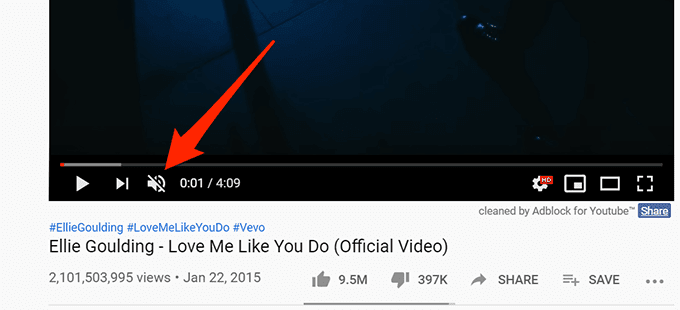
- Si vous préférez utiliser un raccourci clavier(keyboard shortcut) , appuyez sur la touche M de votre clavier et cela réactivera la vidéo si elle était en sourdine.

Utilisez une fenêtre de navigation privée pour corriger l'absence de son sur YouTube(Use An Incognito Window To Fix No Sound On YouTube)
Les problèmes liés à l'audio et au son sont généralement dus à la configuration du système(system configuration) . Cependant, il arrive parfois qu'un problème de navigateur(browser issue) , tel qu'un trop grand nombre de fichiers cache, puisse également être la cause de l'absence de son sur YouTube .
La résolution de ce problème est facile dans la plupart des navigateurs modernes car vous pouvez ouvrir une fenêtre de navigation privée(incognito window) . Cette fenêtre ne(window doesn) tient pas compte de votre historique de navigation ou des fichiers de cache(history or cache files) lors de l'accès à des sites Web.
- Si vous êtes un utilisateur de Google Chrome(Google Chrome user) , cliquez sur les trois points dans le coin supérieur droit et sélectionnez la nouvelle fenêtre de navigation privée(New incognito window ) ouverte. Ensuite, ouvrez YouTube et lisez votre vidéo.
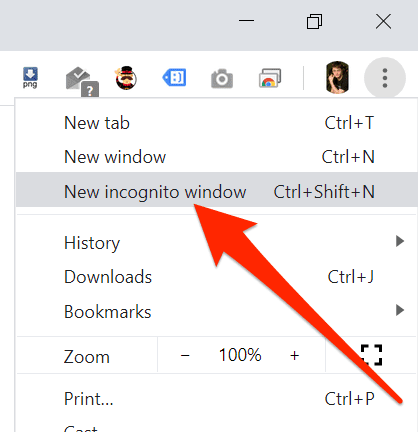
- Si vous êtes un utilisateur de Firefox(Firefox user) , cliquez sur les trois lignes horizontales dans le coin supérieur droit et sélectionnez l' option Nouvelle fenêtre privée .(New Private Window)
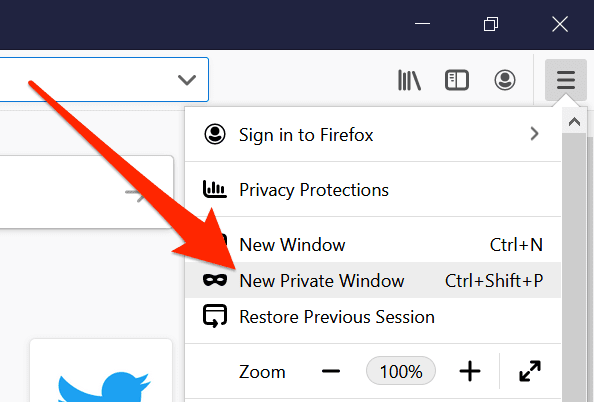
Utiliser un autre navigateur Web sur votre ordinateur(Use Another Web Browser On Your Computer)
Si même la fenêtre de navigation privée ne résout(incognito window doesn) pas votre problème d'absence de son sur YouTube(YouTube issue) , vous souhaiterez peut-être passer à un autre navigateur pour voir si le problème persiste. Il se peut que votre navigateur ait des problèmes de base et qu'il empêche donc YouTube de jouer des sons.
Si vous êtes un utilisateur de Chrome(Chrome user) , vous pouvez passer à Firefox et essayer(Firefox and try) de lire votre vidéo. Si la vidéo lit le son sans aucun problème, il est probable que votre navigateur précédent ait rencontré un problème.
Vous pouvez alors soit attendre que le développeur lance une mise à jour pour votre navigateur actuel, soit simplement basculer définitivement vers le navigateur qui fonctionne avec YouTube . Si vous choisissez cette dernière option, vous ne devriez pas avoir beaucoup de mal à migrer vos données car il existe plusieurs façons d' exporter des fichiers de navigateur et de les importer dans votre nouveau navigateur(export browser files and bring them into your new browser) .
Augmenter le volume dans le mélangeur de volume(Increase Volume In Volume Mixer)
Volume Mixer est un utilitaire qui peut être lancé à partir de la barre d'état système(system tray) et il vous permet de définir le niveau de volume(volume level) pour chaque application sur votre ordinateur. Cela vaut la peine de le vérifier pour voir si le niveau de volume(volume level) de votre navigateur actuel est coupé ou est à un niveau très bas que vous ne pouvez rien entendre.
- Recherchez l'icône du son dans la barre d'état système(system tray) , cliquez dessus avec le bouton droit de la souris et sélectionnez l'option indiquant Ouvrir le mélangeur de volume(Open Volume mixer) .
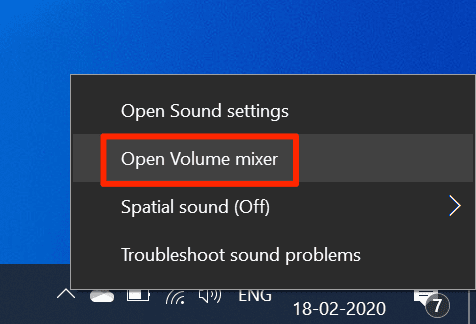
- Sur l'écran suivant, dans la section Applications , vous pourrez voir les niveaux de volume pour chacune de vos applications. Assurez-vous que votre navigateur est ouvert en ce moment pour qu'il apparaisse dans cette liste.
- Une fois que vous avez trouvé votre navigateur, faites glisser le curseur de volume(volume slider) jusqu'en haut. Il augmente votre niveau de volume(volume level) .
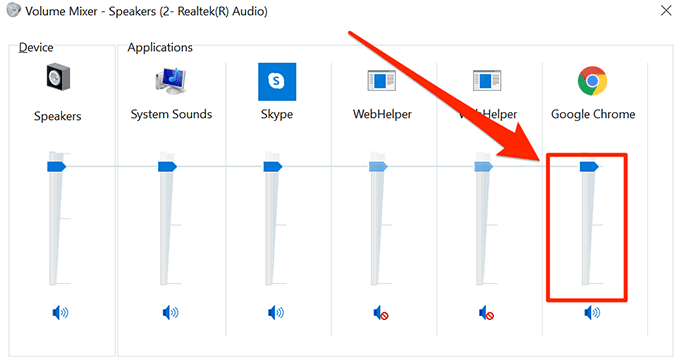
- Vos vidéos devraient maintenant jouer le son sans aucun problème.
Correction de l'absence de son sur YouTube en mettant à jour les pilotes audio(Fix No Sound On YouTube By Updating The Audio Drivers)
S'il ne s'agit pas seulement de YouTube et que vous n'avez pas de problème de son pour l'ensemble de votre machine, vous voudrez peut-être voir si vos pilotes audio sont à jour. Après tout, ce sont ces pilotes audio qui font que votre ordinateur lit les(computer play) sons, et vous devez les mettre à jour s'ils sont devenus obsolètes.
- Utilisez la recherche Cortana(Cortana search) pour rechercher et ouvrir le Gestionnaire de périphériques(Device Manager) .
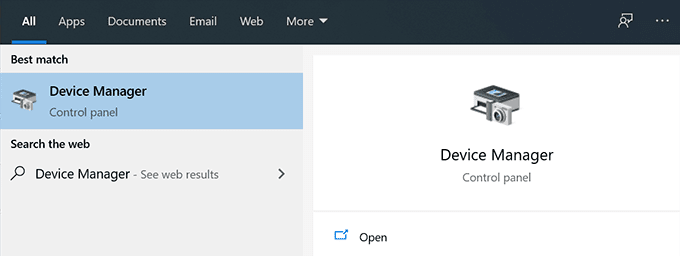
- Développez le menu indiquant Contrôleurs audio, vidéo et jeu(Sound, video and game controllers) .
- Recherchez votre carte son dans la liste, cliquez dessus avec le bouton droit de la souris et sélectionnez Mettre à jour le pilote(Update driver) .
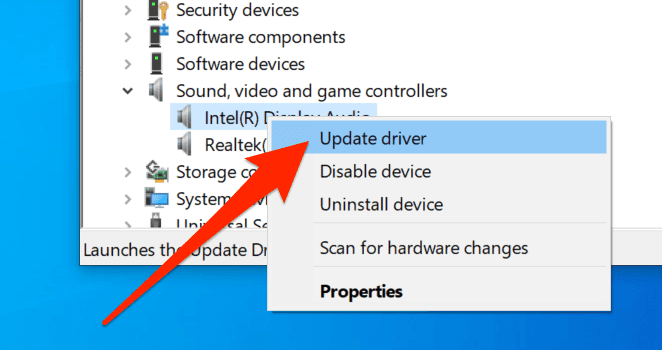
- Il vous demandera si vous fournirez les fichiers de mise à jour ou il devrait automatiquement trouver les pilotes requis. Choisissez une option appropriée et continuez(option and proceed) avec elle.

- Une fois les pilotes mis à jour, redémarrez votre ordinateur.
Utilisez l'outil de dépannage audio pour corriger l'absence de son sur YouTube(Use Audio Troubleshooter To Fix No Sound On YouTube)
Windows 10 inclut un certain nombre de dépanneurs pour vous aider à résoudre divers problèmes sur votre ordinateur. L'un d'entre eux vous aide à détecter les problèmes liés au système audio(sound system) de votre ordinateur et vous pouvez l'utiliser pour rechercher et résoudre le problème susmentionné sur votre ordinateur.
Une fois le problème de son(sound issue) résolu, vous ne rencontrerez plus le problème d'absence de son sur YouTube(YouTube issue) .
- Recherchez les paramètres(Settings) à l'aide de la recherche Cortana et ouvrez-le.
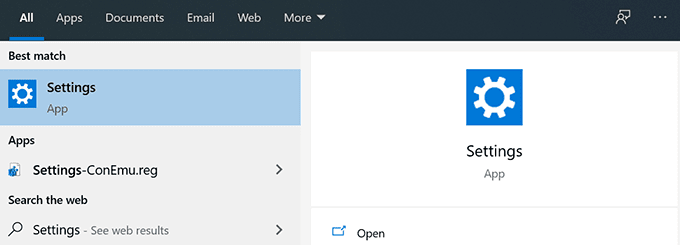
- Cliquez sur Mise à jour et sécurité(Update & Security) sur l'écran suivant.
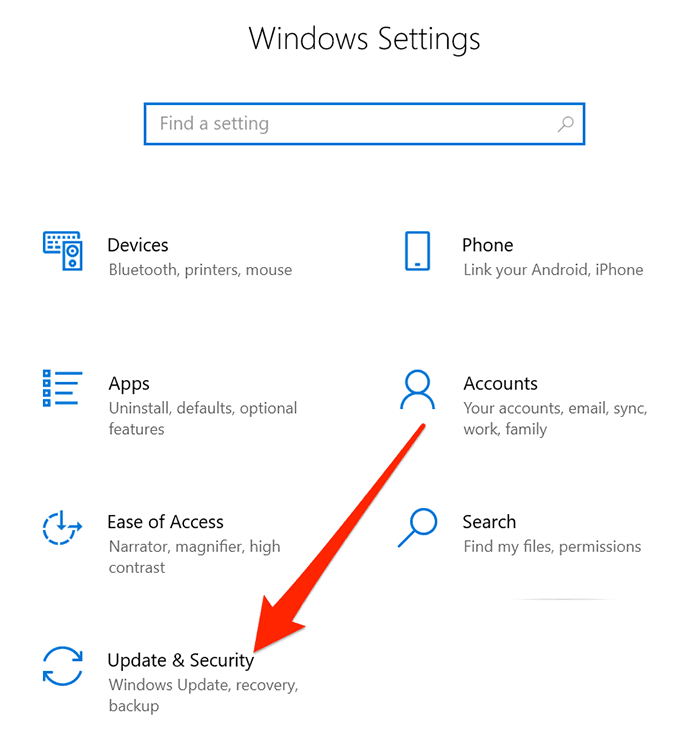
- Choisissez Dépanner(Troubleshoot) dans la barre latérale gauche de votre écran.

- Faites défiler vers le bas dans le (Scroll)volet(side pane) de droite , cliquez sur Lecture audio(Playing Audio) et choisissez Exécuter l'utilitaire de résolution des problèmes(Run the troubleshooter) .

- Attendez qu'il détecte le problème et vous aide à le résoudre.

Nous aimerions savoir quelle méthode vous a aidé à résoudre le problème d'absence de son sur YouTube(YouTube issue) sur votre ordinateur. Votre réponse est attendue dans les commentaires ci-dessous.
Related posts
Comment réparer les vidéos saccadées sur YouTube
Comment 04403206
Comment faire Spotify Louder and Sound Better
Comment 08159998
Comment 08634437
Comment réparer les aperçus de vignettes qui ne s'affichent pas dans l'explorateur Windows 11/10
Résoudre un problème de moniteur vide ou noir sur un PC
Première YouTube Video: 10 Beginner Tips pour Best Résultats
Comment insérer une vidéo YouTube dans une présentation PowerPoint
Correction d'un écran vide après avoir modifié les paramètres d'affichage de l'ordinateur
Comment 08946545 en Google Chrome
Comment utiliser la bibliothèque audio YouTube dans vos projets vidéo
Discord Stream Has No Sound? 6 Ways pour réparer
Comment réparer l'erreur "Défaut de page dans une zone non paginée"
10 meilleurs sites Web pour trouver des effets sonores libres de droits
Comment réparer l'utilisation élevée du processeur par Svchost.exe
Correction de l'erreur Windows Live Mail 0x800CCC0B
Comment réparer et corriger l'erreur Winsock dans Windows
5 façons de regarder YouTube sans publicité
Correction "\ ordinateur n'est pas accessible. Vous n'êtes peut-être pas autorisé à utiliser cette ressource réseau "
